 |
Neste post vamos iniciar uma série de tutoriais para mostrar como criar uma aplicação Blazor Server e realizar o CRUD usando o EF Core e outros recursos no ambiente do .NET 6. |
Continuando o artigo anterior vamos agora realizar a validação da entrada do usuário, salvar
os dados no banco de dados e atualizar os dados na página para exibir um novo
registro.
...
![]()

Para realizar a validação vamos usar o recurso Data Annotations e assim vamos definir os atributos no modelo de domínio Tarefa conforme abaixo:
|
public class Tarefa { [Key] public int Id { get; set; }
[Required(ErrorMessage = "Informe o nome")] [Required(ErrorMessage = "Informe o status")] [Required(ErrorMessage = "Informe a data")] |
A seguir vamos usar os componentes :
- ValidationSummary - Resume as mensagens de validação;
- ValidationMessage - Exibe as mensagens de erro para uma entrada específica no formulário;
Para exibir as mensagens de validação no componente TarefaDetalhes.razor vamos incluir estes componentes :
|
@inject ITarefaService service <div class="modal" tabindex="-1" role="dialog" id="tarefaModal"> <div class="modal-dialog" role="document"> <div class="modal-content"> <div class="modal-header"> <h5 class="modal-title">@Cabecalho</h5> <button type="button" class="close" data-dismiss="modal" aria-label="Close"> <span aria-hidden="true">×</span> </button> </div> <div class="modal-body"> <EditForm Model="@TarefaObj" OnValidSubmit="@HandleValidSubmit"> <DataAnnotationsValidator /> <div class="form-group mt-2 mb-2"> <label for="Nome">Nome</label> <input type="hidden" @bind-value="@TarefaObj.Id" /> <InputText id="name" class="form-control" @bind-Value="@TarefaObj.Nome" /> <ValidationMessage For="@(() => TarefaObj.Nome)" /> </div> <div class="form-group mb-2"> <label for="status">Status</label> <InputSelect id="Summary" class="form-control" @bind-Value="TarefaObj.Status"> <option value="">Selecione</option> @foreach (var status in TarefaStatus) { <option value="@status"> @status </option> } </InputSelect> <ValidationMessage For="@(() => TarefaObj.Status)" /> </div> <div class="form-group mb-3 mt-3"> <label for="ConclusaoEm">Conclusão em : </label> <input type="date" id="addition" name="math" @bind-value="@TarefaObj.ConclusaoEm" /> <ValidationMessage For="@(() => TarefaObj.ConclusaoEm)" /> </div> <button type="submit" class="btn btn-primary">Envia</button> <button type="button" class="btn btn-secondary" data-dismiss="modal">Cancela</button> </EditForm> </div> </div> </div> </div> @code { |
Após essas alterações ao tentar enviar um formulário com dados inválidos teremos o seguinte resultado:
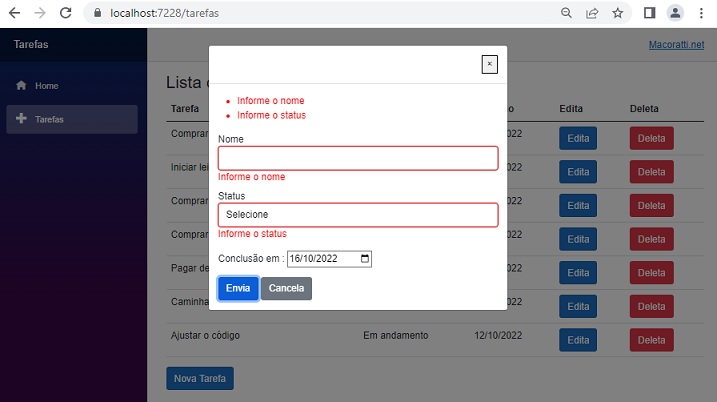
Salvando os Dados
Após receber os dados e realizara a validação temos que salvar os dados no banco de dados. Para isso vamos usar o método HandleValidSubmit que é acionado quando o formulário é enviado com sucesso após passar na validação. Temos que adicionar a lógica “para salvar os dados” neste método.
|
private async void HandleValidSubmit() { await service.Add(TarefaObj); } |
Usando a Interoperabilidade JavaScript
Os dados são salvos no banco de dados, mas a caixa de diálogo modal ainda está
aberta. Precisamos chamar o código JavaScript a partir do código .NET para
fechar a caixa de diálogo. Para chamar a função JavaScript do C#, vamos usar a
abstração IJSRuntime.
O método
InvokeAsync<T> usa um identificador para a função JavaScript que você
deseja invocar junto com qualquer número de argumentos serializáveis por JSON.
Primeiro, temos que criar um método JavaScript para fechar a caixa de diálogo de
bootstrap obtendo o id da caixa de diálogo. A segunda é injetar o
IJSRuntime e, por último, usar o objeto injetado
para emitir chamadas de interoperabilidade JavaScript.
O código JavaScript a seguir deve ser criado na pasta wwwroot dentro da subpasta js em um arquivo Utils.js :
|
function ShowModal(modalId) { $('#' + modalId).modal('show'); } function CloseModal(modalId) { $('#' + modalId).modal('hide'); } |
A seguir vamos incluir no arquivo _Layout.cshtml o código indicando o arquivo Javascript criado :
|
... @RenderBody()
<div id="blazor-error-ui">
|
E no componente TarefaDetalhes.razor vamos alterar o código conforme abaixo:
|
@inject ITarefaService service; @inject IJSRuntime js;
... @code { List<string> TarefaStatus = new List<string>() { "Nova", "Em andamento", "Concluída" }; private async Task CloseTarefaModal() private async void HandleValidSubmit() |
Fazendo a comunicação entre componentes
Agora os dados estão salvos e a janela modal está fechada, mas não consiguimos ver o item recém-adicionado na lista de tarefas. Podemos ver os dados somente se atualizarmos o navegador.
Assim temos que dizer ao componente pai para se atualizar para exibir o novo conjunto de dados. Os componentes podem oferecer retornos de chamada que os componentes pai podem usar para reagir a eventos gerados por seus componentes filho.
Para isso vamos declarar uma Action AlteracaoDados e a invocar no método HandleValidSubmit do componente TarefaDetalhes.razor
|
@code { [Parameter] public Tarefa TarefaObj { get; set; }
[Parameter] List<string> TarefaStatus = new List<string>() { "Nova", "Em andamento", "Concluída" }; private async Task CloseTarefaModal() private async void HandleValidSubmit() |
Desta forma o componente Tarefas.razor pode tratar o evento AlteracaoDados da seguinte forma:
|
... <TarefaDetalhes
TarefaObj=tarefaObject
AlteracaoDados="@AlteracaoDados"> @code { protected override async Task OnInitializedAsync() |
Com isso, podemos adicionar um novo registro após a validação, fechar a caixa de diálogo ao salvar e atualizar o componente pai.
Muuito bom !!!
Na
próxima parte
do artigo vamos continuar implementando a edição e a exclusão de tarefas
...
![]()
"Estejam
vigilantes, mantenham-se firmes na fé, sejam homens de coragem, sejam
fortes."
1 Coríntios 16:13
Referências:
-
Crystal Reports - Instalando no VS 2019 Community
-
Gerando Relatório em uma aplicação ASP .NET - YouTube
-
ASP .NET Core MVC - Gerando arquivos PDF
-
C# - O Padrão Singleton (revisitado)
-
C# - Padrão Singleton
-
ASP .NET Core - Criando uma Web API - I
-
C# - Conceitos básicos - Classes Estáticas
-
Compreendendo o REST
-
APIs REST - Dicas e boas práticas
-
Consumindo uma Web API em um projeto Console (C#)
-
ASP .NET Core 6 - Criando Minimal APIs
-
Curso Web API ASP .NET Core Essencial

